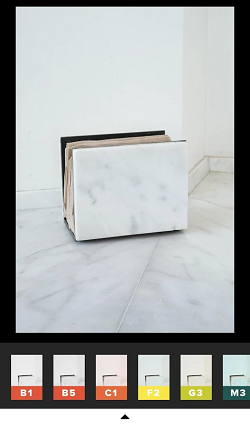Todos nós já estivemos em uma situação em que não queríamos que nosso MacBook entrasse no modo de suspensão quando a tampa fosse fechada. Seja por causa de um download em execução, para continuar tocando uma música ou podcast , ou talvez quando você o conecta a um monitor externo. Existem maneiras de solucionar esse problema e, neste artigo, ajudaremos você a evitar que seu MacBook entre em suspensão com a tampa fechada.
como esconder fotos e videos no iphone

Índice
Se você está se perguntando por que seu Macbook vai dormir quando você fecha a tampa, aqui está uma explicação fácil. Uma vez que, quando a tampa está fechada, não podemos usar a tela, portanto, o MacBook ativa o modo de suspensão. Fechar a tela também aumenta sua longevidade.
Também ajuda a preservar a bateria quando seu MacBook está desconectado e quando o dispositivo é reconectado, ele usa o modo de suspensão para ajudar seu dispositivo a carregar mais rápido.
Como evitar que o MacBook durma quando a tampa está fechada
Como o MacBook não fornece um método oficial para evitar que o dispositivo entre em modo de hibernação quando a tampa é fechada, temos que recorrer a métodos pouco ortodoxos e aplicativos de terceiros. Isso nos ajudou a selecionar uma lista de cinco maneiras que ajudarão você a impedir que seu MacBook durma com a tampa fechada. Vamos passar por cada um deles individualmente.

2. Conecte o adaptador de energia em seu MacBook para se certificar de que está carregando.
Observação: Para que esse método funcione, seu MacBook precisa permanecer conectado ao adaptador de energia.
3. Próximo reproduzir qualquer música ou vídeo no seu MacBook e feche a tampa .
Seu MacBook não deve entrar em modo de hibernação e continuar reproduzindo o conteúdo no monitor externo. Este método funciona com Intel, bem como com os novos MacBooks M1 e M2.
Use o terminal para desativar o modo de suspensão no MacBook
Outra maneira de impedir que o seu MacBook entre em hibernação após fechar a tampa é desativar o modo de hibernação usando o terminal no macOS. Este é um método simples, mas pode parecer avançado para alguns usuários, portanto, siga cuidadosamente as etapas abaixo.
1. aperte o Tecla de comando + barra de espaço simultaneamente para abrir Pesquisa mais procuradas .
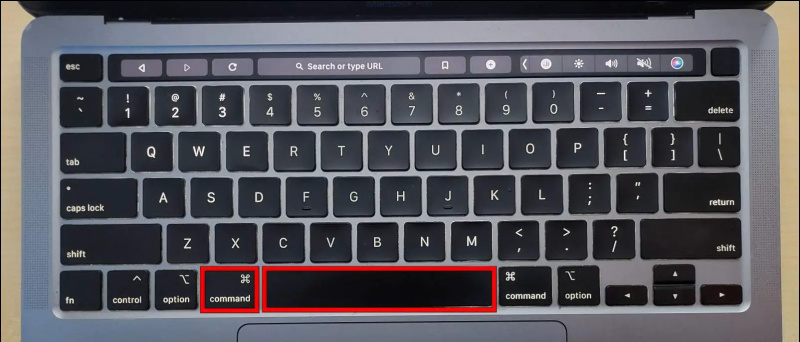
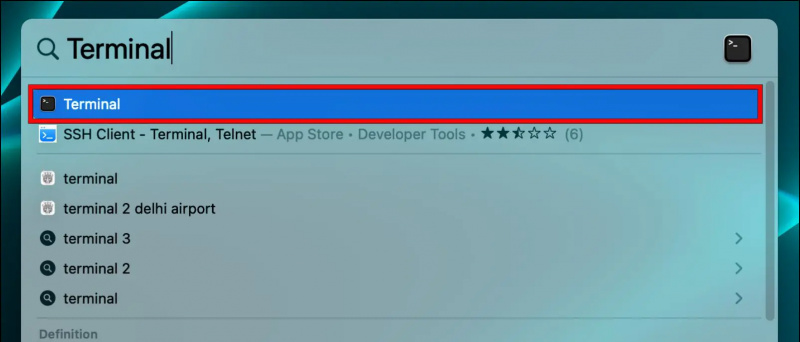
4. Digite sua senha de acesso quando solicitado pelo terminal e pressione Retornar .
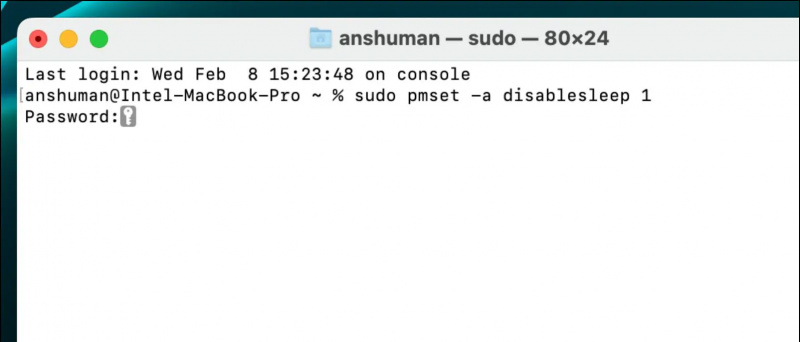
sudo pmset -a disablesleep 0
4. Clique duas vezes em Permitir hibernação do sistema quando a tela estiver fechada . Certifique-se de clicar em Terminar Sessão Atual toda vez que você não quiser usar seu laptop com a tampa fechada. Ou então irá drenar a vida útil da bateria. Observação: Este aplicativo pode não ser compatível com macOS Ventura ou MacBooks das séries M1 e M2, pois não funcionou em nossos dispositivos. Se a anfetamina parece muito complicada para você, você também pode usar o aplicativo Sleepless Pro, que permite manter seu dispositivo ativado com o clique de um botão. O aplicativo é gratuito e você não precisa obter a versão premium para manter seu MacBook ativo. Aqui estão as etapas para usar este aplicativo. 1. Faça o download do Sleepless Pro aplicativo da Mac App Store. 2. Depois de baixado, clique no Ícone do Sleepless Pro na barra de estado. 2. Abrir localizador e vá para o Transferências pasta. Leia também: Você também pode nos seguir para notícias instantâneas de tecnologia em notícias do Google ou para obter dicas e truques, análises de smartphones e gadgets, inscreva-se beepry.it 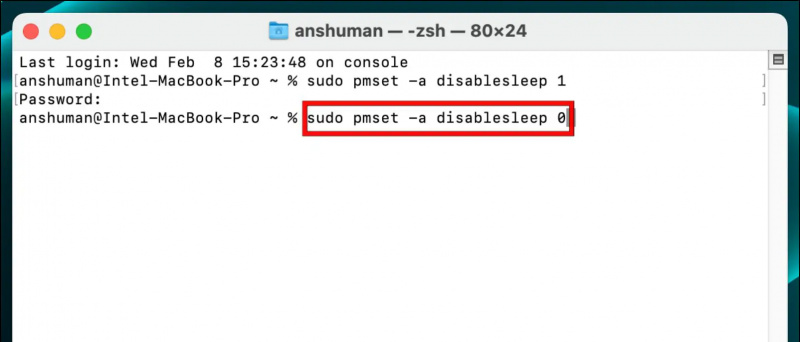 Aplicativo de anfetamina da Mac App Store.
Aplicativo de anfetamina da Mac App Store.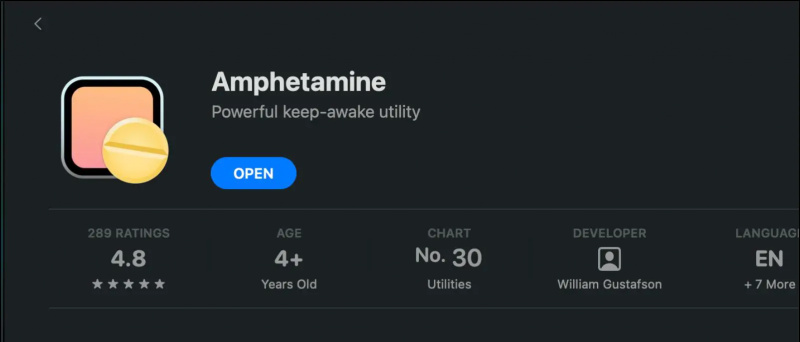
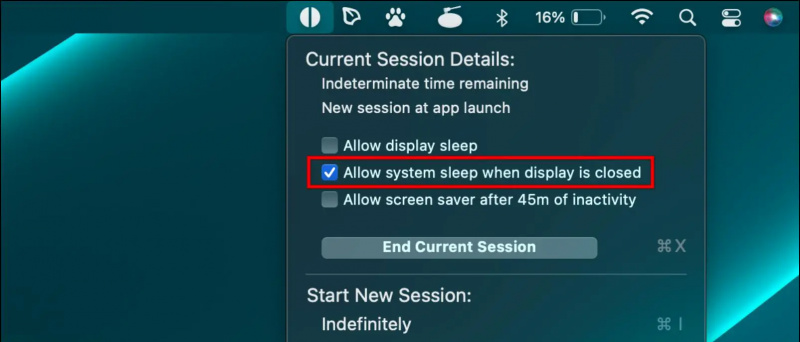
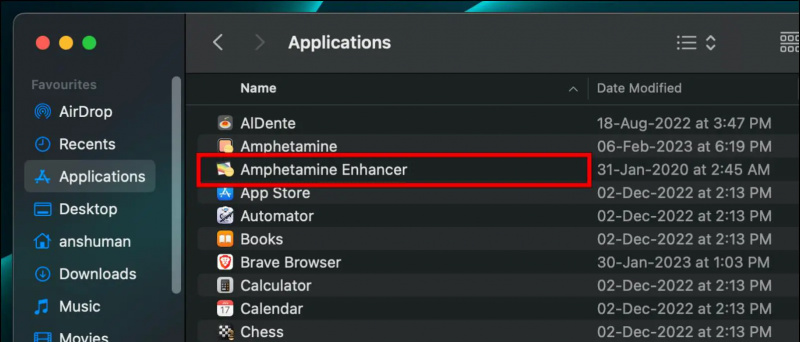
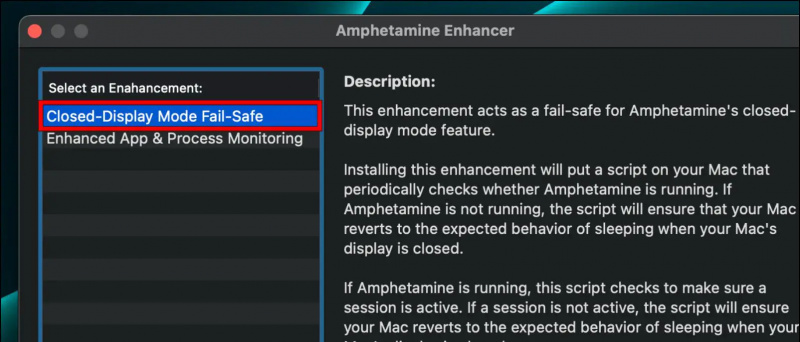
Baixe o Sleepless Pro para bloquear o modo de hibernação
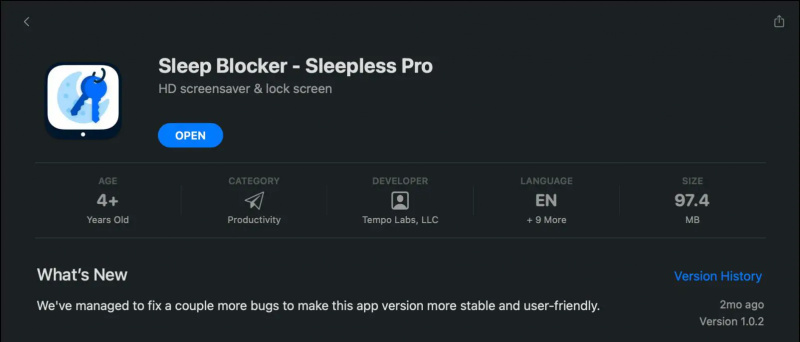
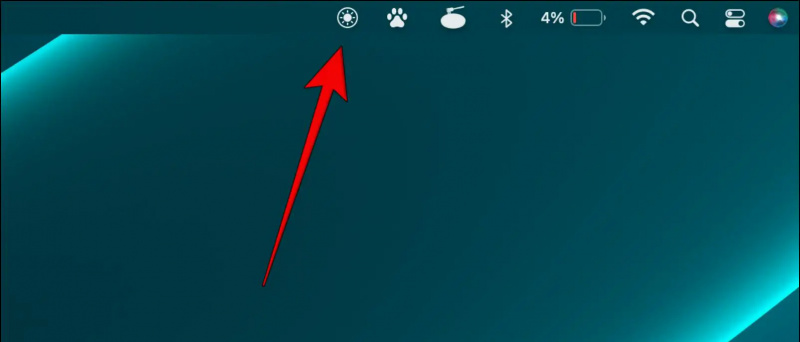 Arquivo InsomniaX.zip no seu MacBook.
Arquivo InsomniaX.zip no seu MacBook.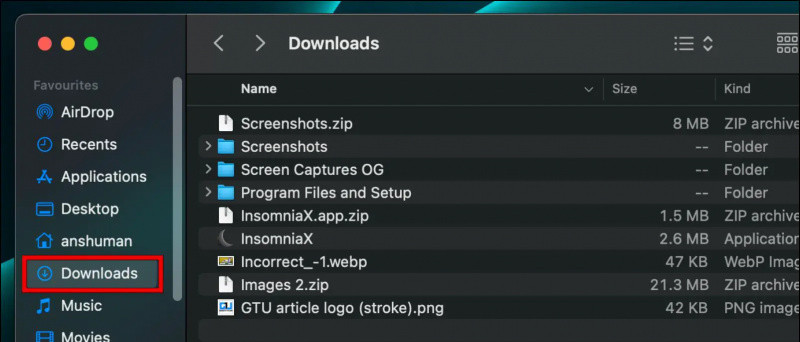
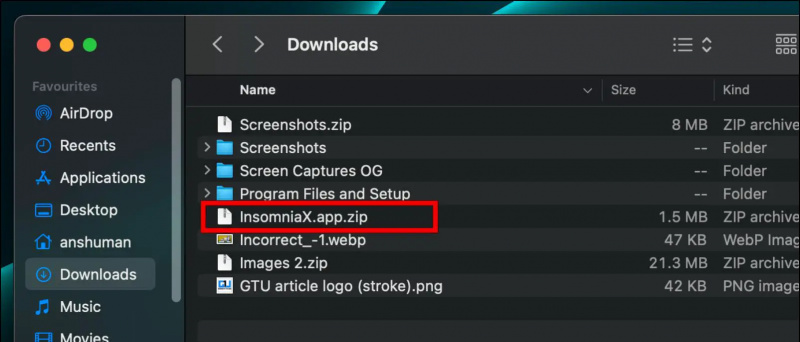
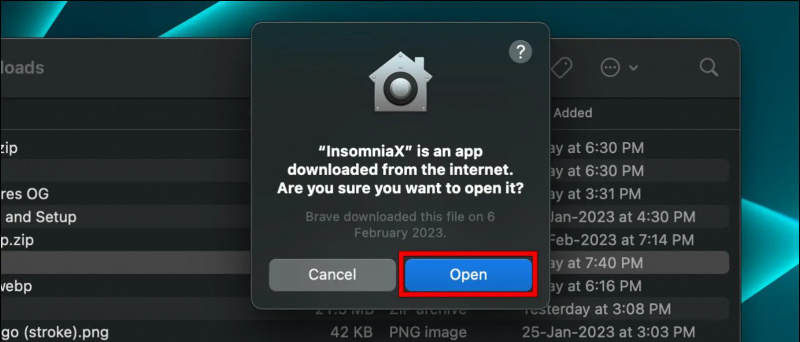
removendo um dispositivo da conta do google
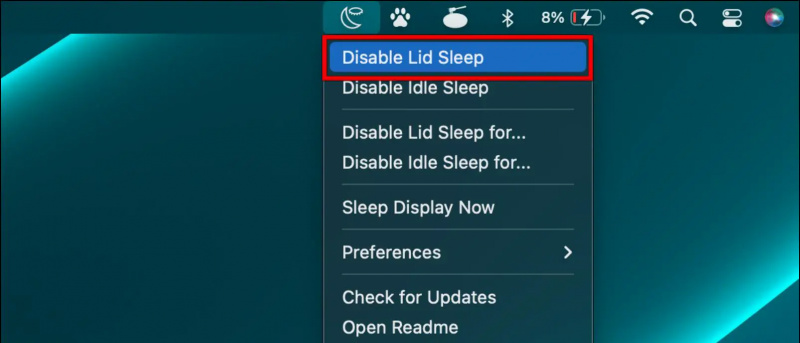
Anshuman Jain